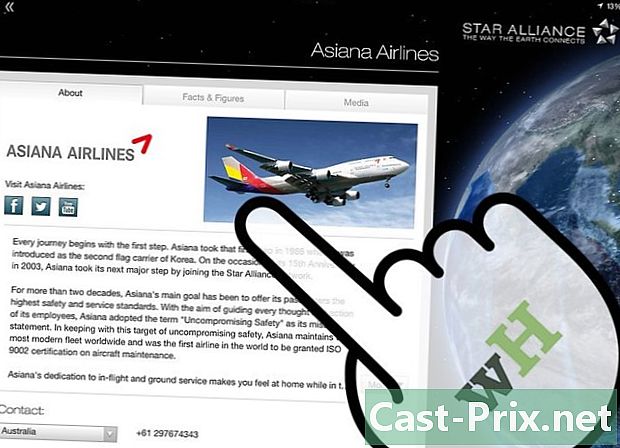ஐபாடிற்கான ஸ்டார் அலையன்ஸ் வழிசெலுத்தல் பயன்பாட்டை எவ்வாறு பயன்படுத்துவது

உள்ளடக்கம்
- நிலைகளில்
- பகுதி 1 பதிவிறக்கம் ஸ்டார் அலையன்ஸ் நேவிகேட்டர்
- பகுதி 2 ஒரு விமானத்தைக் கண்டுபிடி
- பகுதி 3 ஒரு பயணத்தை உருவாக்கவும்
- பகுதி 4 ஒரு விமானத்தின் நிலையை சரிபார்க்கவும்
- பகுதி 5 மேலும் தகவல்களைப் பார்க்கவும்
ஸ்டார் அலையன்ஸ் வழிசெலுத்தல் பயன்பாடு 28 உறுப்பினர் விமான நிறுவனங்கள் மற்றும் அவற்றின் துணை நிறுவனங்களின் ஸ்டார் அலையன்ஸ் நெட்வொர்க்கிலிருந்து வெவ்வேறு விமானங்களையும் வழிகளையும் தேடுவதை எளிதாக்குகிறது. விக்கிபீடியா.ஆர்ஜில் குறிப்பிட்டுள்ளபடி, ஸ்டார் அலையன்ஸ் உறுப்பினர் விமான நிறுவனங்கள் 190 க்கும் மேற்பட்ட நாடுகளில் 1269 விமான நிலையங்களுக்கு சேவை செய்கின்றன, இதனால் ஸ்டார் அலையன்ஸ் தற்போதுள்ள மிகப்பெரிய விமானக் கூட்டணியாகும். அதன் வழிசெலுத்தல் பயன்பாட்டின் மூலம், நீங்கள் விமானங்களைத் தேடலாம், பயணங்களை உருவாக்கலாம், விமான நிலையைக் காணலாம், வெவ்வேறு விமான நிலையங்கள் மற்றும் ஓய்வறைகள் பற்றிய தகவல்களைப் படிக்கலாம் மற்றும் அதன் விமான நிறுவனங்களைப் பற்றி மேலும் அறியலாம். உங்கள் அடுத்த வணிக பயணங்கள் அல்லது விடுமுறைகளைத் திட்டமிட உங்களுக்கு கணினி தேவையில்லை. ஐபாடிற்கான பயன்பாடு அழகாக வடிவமைக்கப்பட்டுள்ளது மற்றும் பயன்படுத்த மிகவும் எளிதானது.
நிலைகளில்
பகுதி 1 பதிவிறக்கம் ஸ்டார் அலையன்ஸ் நேவிகேட்டர்
-
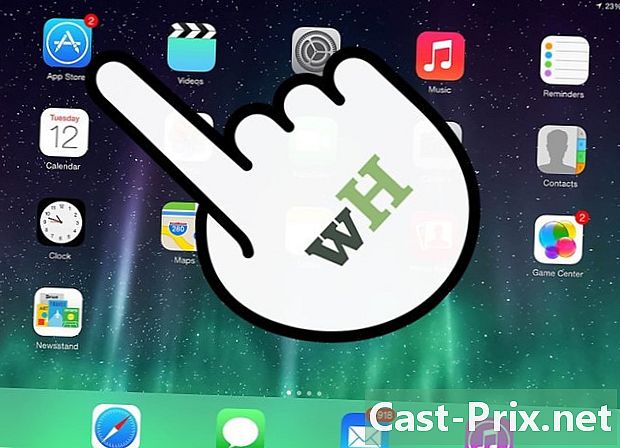
ஆப் ஸ்டோரைத் தொடங்கவும். அதைத் தொடங்க உங்கள் ஐபாடில் உள்ள ஆப்பிள் ஸ்டோர் ஐகானைத் தட்டவும். -
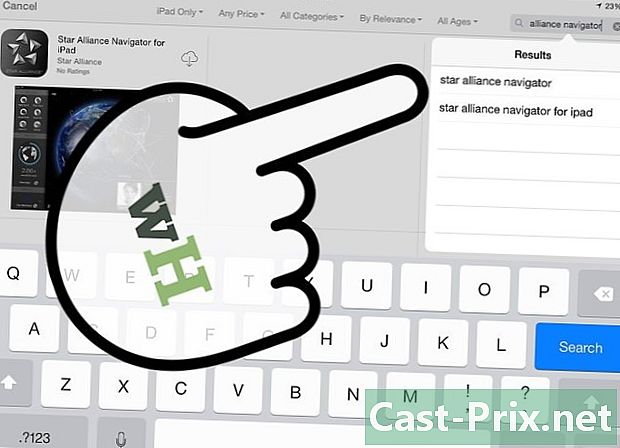
ஸ்டார் அலையன்ஸ் பயன்பாட்டைப் பாருங்கள். வகை ஸ்டார் அலையன்ஸ் தேடல் துறையில். -
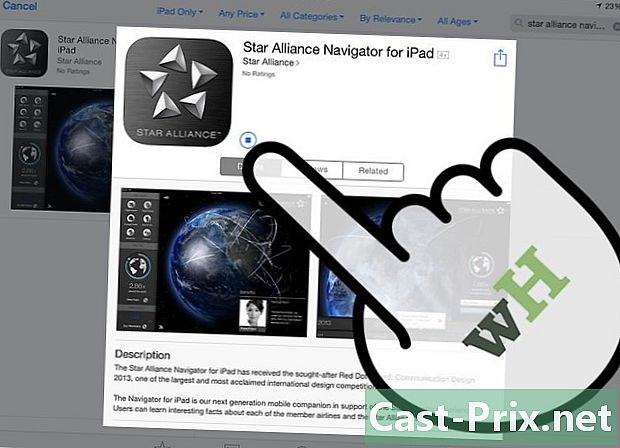
ஸ்டார் அலையன்ஸ் நேவிகேட்டரைப் பதிவிறக்குக. பயன்பாட்டைக் கண்டுபிடித்து பதிவிறக்கவும். பொத்தானை அழுத்தவும் நிறுவ பயன்பாட்டை அடுத்து, அதை நிறுவ.- இந்த பயன்பாடு இலவசம்.
-
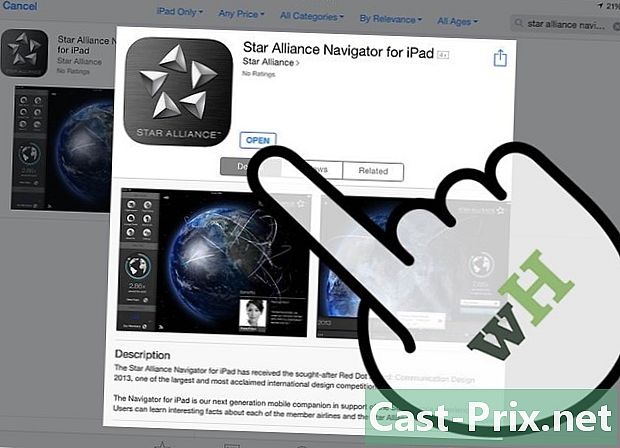
ஸ்டார் அலையன்ஸ் நேவிகேட்டரைத் தொடங்கவும். உங்கள் ஐபாடில் பயன்பாட்டைக் கண்டறியவும். லைகோனா ஸ்டார் அலையன்ஸ் லோகோவுடன் கருப்பு பின்னணியைக் கொண்டுள்ளது. திறக்க அழுத்தவும். சுழற்சியில் ஒரு உலகத்தின் அழகான இடைமுகத்தால் நீங்கள் வரவேற்கப்படுவீர்கள்.
பகுதி 2 ஒரு விமானத்தைக் கண்டுபிடி
-

ஒரு விமானத்தைப் பாருங்கள். முகப்புத் திரையில், இடதுபுறத்தில் ஒரு மெனு பேனல் உள்ளது. பிரஸ் விமான தேடல் தேடல் அளவுருக்களுக்கு திரையின் நடுவில் ஒரு சிறிய சாளரம் பாப் அப் செய்யும். -
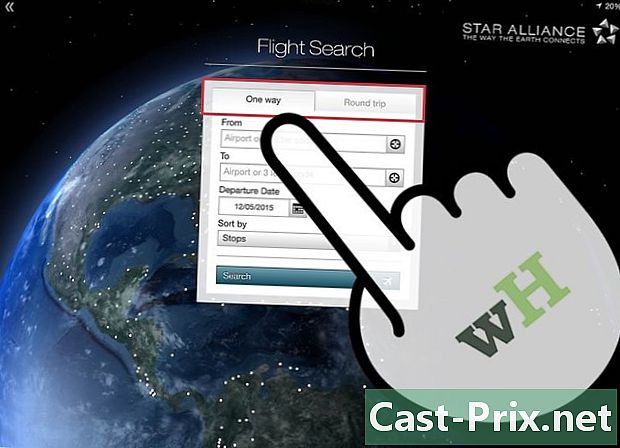
இடையில் தேர்வு செய்யவும் ஒரு வழி மற்றும் ரவுண்ட்-ட்ரிப். விமான தேடல் சாளரத்தில், இடையில் தேர்ந்தெடுக்க மேல் தாவல்களைத் தட்டவும் ஒரு வழி மற்றும் ரவுண்ட்-ட்ரிப். தொடர்புடைய விமான வகைக்கு பொருத்தமான புலங்கள் வழங்கப்படும்.- இடையிலான முக்கிய வேறுபாடு ஒரு வழி மற்றும் ரவுண்ட்-ட்ரிப் திரும்பும் தேதி.
-
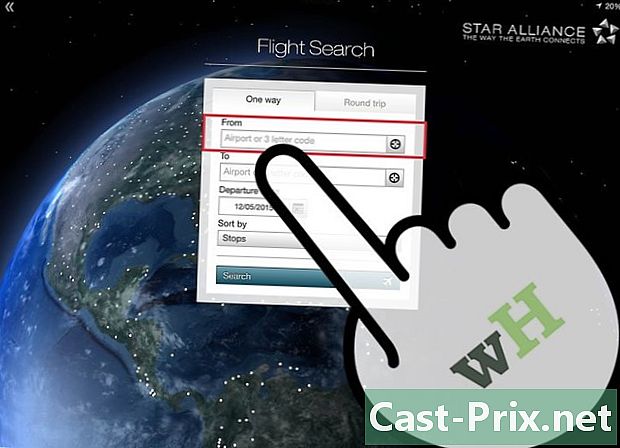
தோற்றத்தைக் குறிக்கவும். தேடல் படிவத்தில், நீங்கள் புறப்படும் இடத்தை தட்டச்சு செய்க. இது புறப்படும் விமான நிலையத்தின் பெயர் அல்லது அதன் 3 எழுத்து குறியீடாக இருக்கலாம். -

இலக்கைக் குறிக்கவும். தேடல் படிவத்தில், புலத்தைக் கண்டறியவும் À உங்கள் இலக்கைத் தட்டச்சு செய்க. நீங்கள் செல்லும் இடம் இதுதான். இது இலக்கு விமான நிலையத்தின் பெயர் அல்லது அதன் 3 எழுத்து குறியீடாக இருக்கலாம். -
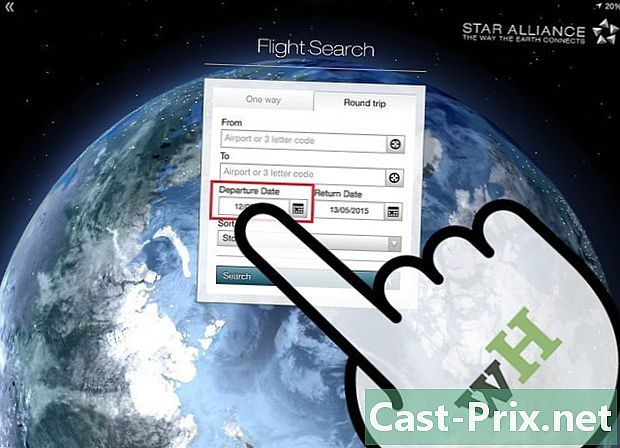
புறப்படும் தேதியைத் தேர்வுசெய்க. தேடல் படிவத்தில், புலத்தைக் கண்டறியவும் புறப்படும் நீங்கள் விரும்பும் புறப்படும் தேதியை அமைக்கவும். காலெண்டர் மெனு தோன்றும்.- உங்கள் தேதியைத் தேர்வுசெய்ய காலெண்டரை உலாவுக.
- புலத்தை நிரப்ப தேதியைத் தட்டவும்.
-
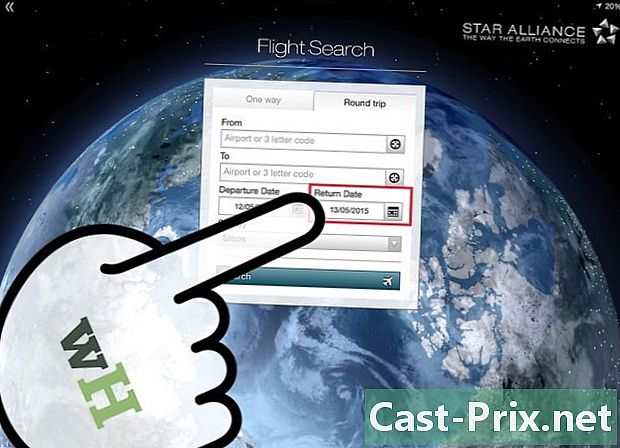
திரும்பும் தேதியை அமைக்கவும். தேடல் படிவத்தில், புலத்தைக் கண்டறியவும் திரும்ப உங்களுக்கு விருப்பமான வருவாய் தேதியை அமைக்கவும். காலெண்டர் மெனு தோன்றும்.- உங்களுக்கு பிடித்த தேதியைத் தேர்வுசெய்ய காலெண்டரை உலாவுக.
- புலத்தை நிரப்ப தேதியைத் தட்டவும்.
- நீங்கள் விருப்பத்தைத் தேர்ந்தெடுத்திருந்தால் மட்டுமே இது அவசியம் ரவுண்ட்-ட்ரிப் இரண்டாவது கட்டத்தில். இல்லையெனில், நீங்கள் இந்த படிநிலையைத் தவிர்க்கலாம்.
-
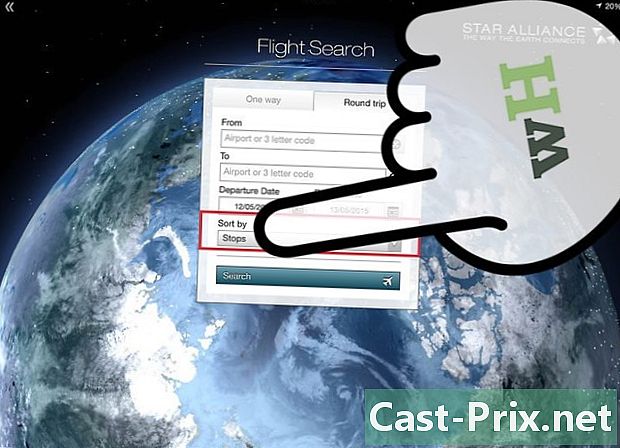
காட்சி முறையை அமைக்கவும். தேடல் படிவத்தில், புலத்தைக் கண்டறியவும் மூலம் வரிசைப்படுத்து பட்டியலிலிருந்து தரவரிசை முறையைத் தேர்வுசெய்க. உங்கள் முடிவுகள் காண்பிக்கப்படும் வரிசையை இந்த புலம் வரையறுக்கிறது.- இடையில் நீங்கள் தேர்வு செய்யலாம் கால் துறைமுகங்கள், கால, புறப்படும், அல்லது வருகையை.
-
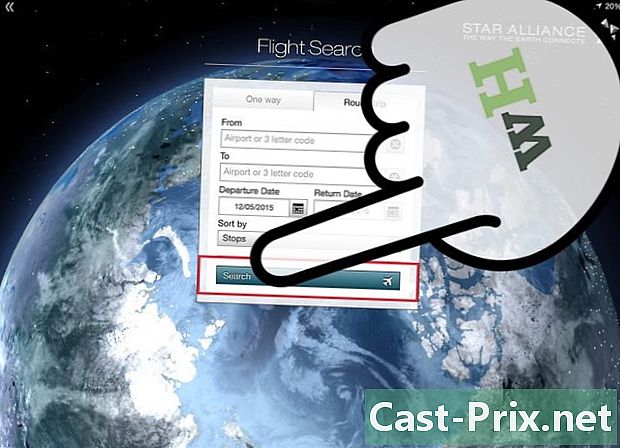
விமானங்களைக் கண்டறியவும். நீல பொத்தானை அழுத்துவதன் மூலம் உங்கள் தேடலைத் தொடங்கவும் தேட. தேடல் படிவத்தின் கீழே உள்ள ஒரே பொத்தான் இது. -
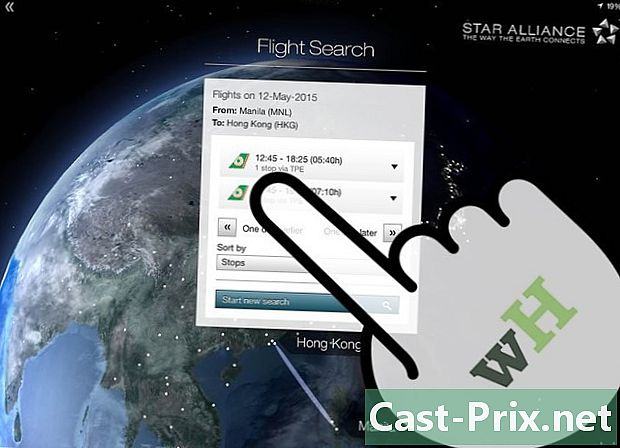
விமானத்தைத் தேர்ந்தெடுக்கவும். உங்கள் தேடல் அளவுருக்களுடன் பொருந்தக்கூடிய விமானங்கள் காண்பிக்கப்படும். நீங்கள் விரும்பும் விமானத்தைத் தேர்ந்தெடுக்க உருட்டவும்.- நிறுவனத்தின் லோகோக்கள் எளிதாக அடையாளம் காண இடதுபுறத்தில் முடிவுகளைக் காண்பிக்கும்.
- ஒவ்வொரு விமானத்திற்கும் புறப்படும் நேரம், வருகை நேரம், மொத்த விமான காலம், வம்சாவளியின் எண்ணிக்கை மற்றும் விமான நிலையங்களை இணைத்தல் ஆகியவை காண்பிக்கப்படும்.
-
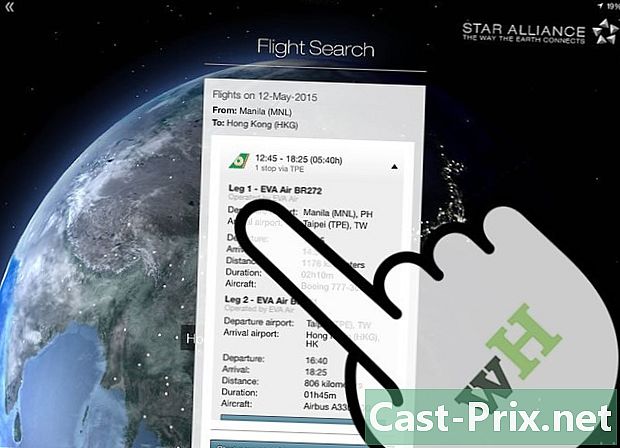
விமானத்தின் விவரங்களைப் படியுங்கள். விமானத்தைத் தேர்ந்தெடுக்கும்போது, அதை அழுத்தவும். விமானத்தின் கூடுதல் விவரங்கள் தேர்ந்தெடுக்கப்பட்ட விமானத்திற்குக் கீழே காட்டப்படும். ஒவ்வொரு குழுவிற்கும் நிறுத்தங்களின் விவரங்கள் காண்பிக்கப்படும்.- படி 9 இல் காட்டப்படும் தரவைத் தவிர, நிறுவனங்கள், விமான எண்கள், மொத்த விமான தூரம் மற்றும் விமான வகைகள் மற்றும் மாதிரிகள் ஆகியவற்றை நீங்கள் காண முடியும்.
-
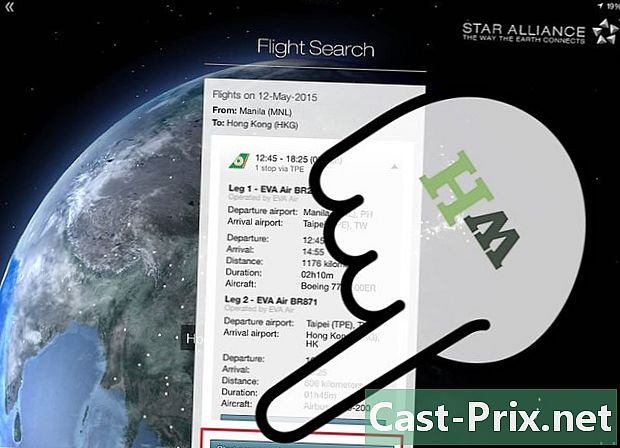
புதிய தேடலைச் செய்யுங்கள். நீங்கள் பிற விமான அமைப்புகளை ஆராய விரும்பினால், பொத்தானை அழுத்தவும் புதிய தேடல் சாளரத்தின் அடிப்பகுதியில். படி 3 இன் விமான தேடல் பக்கத்திற்கு நீங்கள் திருப்பி விடப்படுவீர்கள்.
பகுதி 3 ஒரு பயணத்தை உருவாக்கவும்
-
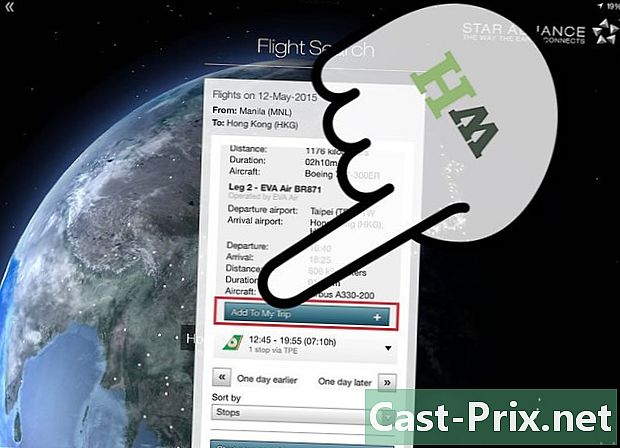
பயணத்திற்கு ஒரு விமானத்தைச் சேர்க்கவும். இரண்டாம் பாகத்தின் 10 வது கட்டத்திலிருந்து தொடர்கிறது, இந்த பயணத்தை உங்கள் பயணத்தில் சேர்க்க முடிவு செய்தால், பெயரிடப்பட்ட ஒரு பொத்தான் உள்ளது எனது பயணத்தில் சேர்க்கவும் விமானத்தின் விவரங்களுக்குப் பிறகு. அதை அழுத்துவது உங்களை புதிய சாளரத்திற்கு அழைத்துச் செல்லும். -
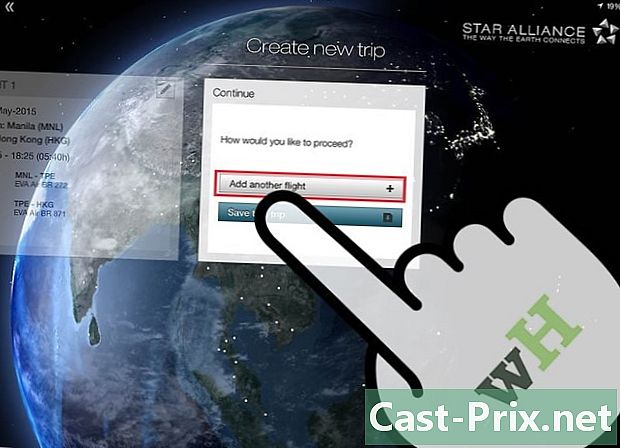
பயணத்திற்கு மற்றொரு விமானத்தைச் சேர்க்கவும். பயணத்திற்கு மற்றொரு விமானத்தை சேர்க்க விரும்பினால், பெயரிடப்பட்ட முதல் பொத்தானை அழுத்தவும் மற்றொரு விமானத்தைச் சேர்க்கவும். நீங்கள் ஒரு தேடல் படிவத்திற்கு திருப்பி விடப்படுவீர்கள். அசல், இலக்கு மற்றும் தேதி புலங்களை அதற்கேற்ப நிரப்பவும், நீல பொத்தானை அழுத்துவதன் மூலம் தேடலைத் தொடங்கவும் ஒரு விமானத்தைக் கண்டுபிடி. -
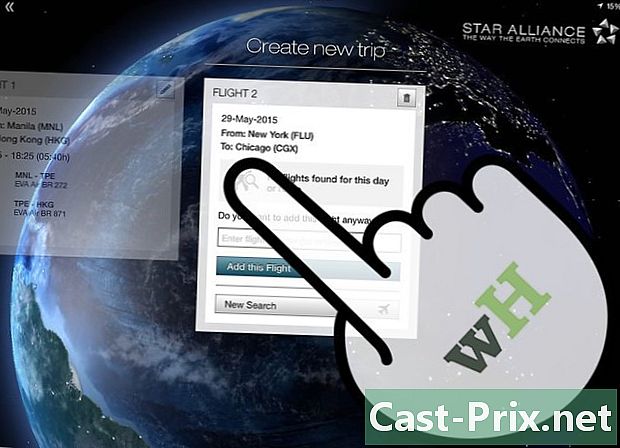
விமானத்தைத் தேர்ந்தெடுக்கவும். உங்கள் தேடல் அளவுருக்களுடன் பொருந்தக்கூடிய விமான முடிவுகள் காண்பிக்கப்படும். நீங்கள் விரும்பும் விமானத்தைத் தேர்ந்தெடுக்க உருட்டவும்.- நிறுவனத்தின் லோகோக்கள் எளிதாக அடையாளம் காண இடதுபுறத்தில் முடிவுகளைக் காண்பிக்கும்.
- ஒவ்வொரு விமானத்திற்கும் புறப்படும் நேரம், வருகை நேரம், மொத்த விமான காலம், வம்சாவளியின் எண்ணிக்கை மற்றும் விமான நிலையங்களை இணைத்தல் ஆகியவை காண்பிக்கப்படும்.
-
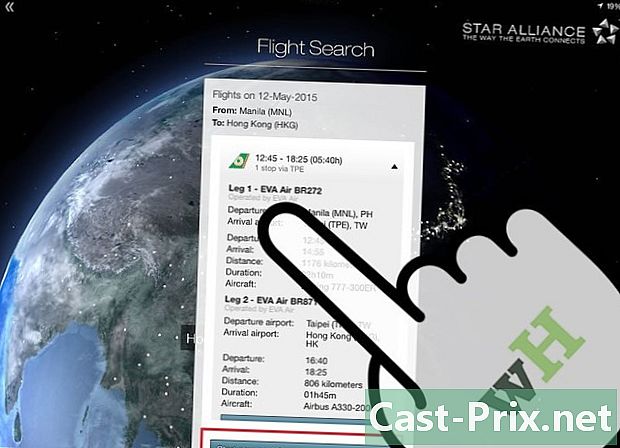
விமானத்தின் விவரங்களைப் படியுங்கள். விமானத்தைத் தேர்ந்தெடுக்கும்போது, அதை அழுத்தவும். விமானத்தின் கூடுதல் விவரங்கள் தேர்ந்தெடுக்கப்பட்ட விமானத்திற்குக் கீழே காட்டப்படும். ஒவ்வொரு குழுவிற்கும் நிறுத்தங்களின் விவரங்கள் காண்பிக்கப்படும்.- படி 9 (பகுதி 2) இல் காட்டப்பட்டுள்ள தரவைத் தவிர, நிறுவனங்கள், விமான எண்கள், மொத்த விமான தூரம் மற்றும் விமான வகைகள் மற்றும் மாதிரிகள் ஆகியவற்றை நீங்கள் காண முடியும்.
-
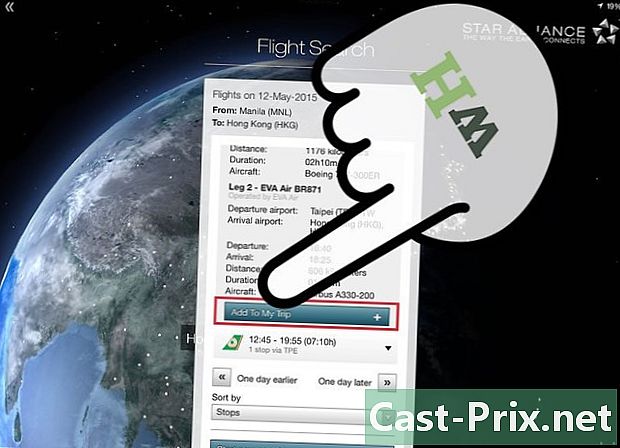
உங்கள் பயணத்திற்கு விமானத்தைச் சேர்க்கவும். உங்கள் பயணத்தில் இந்த விமானத்தை சேர்க்க முடிவு செய்தால், பெயரிடப்பட்ட ஒரு பொத்தான் உள்ளது எனது பயணத்தில் சேர்க்கவும் விமானத்தின் விவரங்களுக்குப் பிறகு. அதை அழுத்துவது உங்களை புதிய சாளரத்திற்கு அழைத்துச் செல்லும். -
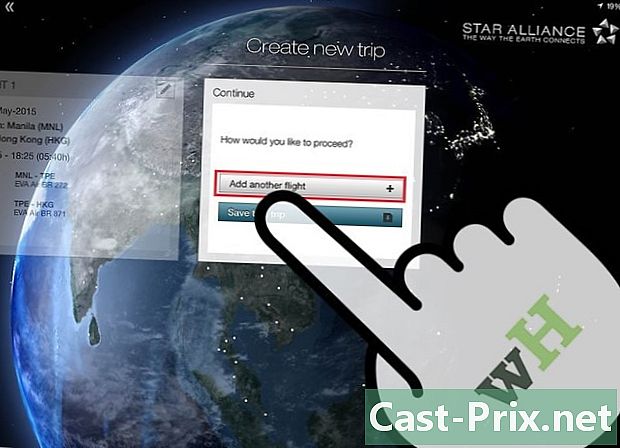
உங்கள் பயணத்திற்கு விமானங்களைச் சேர்ப்பதைத் தொடரவும். படி 2 க்குத் திரும்பி, நீங்கள் சேர்க்க விரும்பும் அனைத்து விமானங்களுக்கும் படி 5 வரை மீண்டும் செய்யவும். -
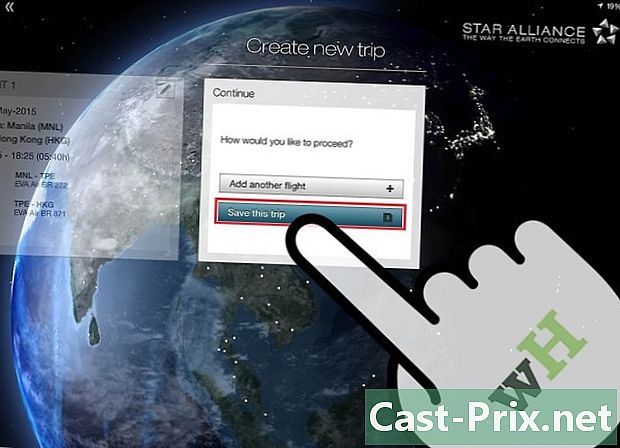
பயணத்தை சேமிக்கவும். உங்கள் பயணத்திற்கு விமானங்களைச் சேர்ப்பதை முடித்த பிறகு, அழுத்தவும் இந்த பயணத்தை சேமிக்கவும் பதிவு செய்ய. பயணத்திற்கு ஒரு தலைப்பு அல்லது பெயரை உள்ளிட்டு அழுத்தவும் சாதனை. பின்வரும் உறுதிப்படுத்தலை நீங்கள் காண்பீர்கள்: உங்கள் பயணம் நன்கு பதிவு செய்யப்பட்டுள்ளது.
பகுதி 4 ஒரு விமானத்தின் நிலையை சரிபார்க்கவும்
-
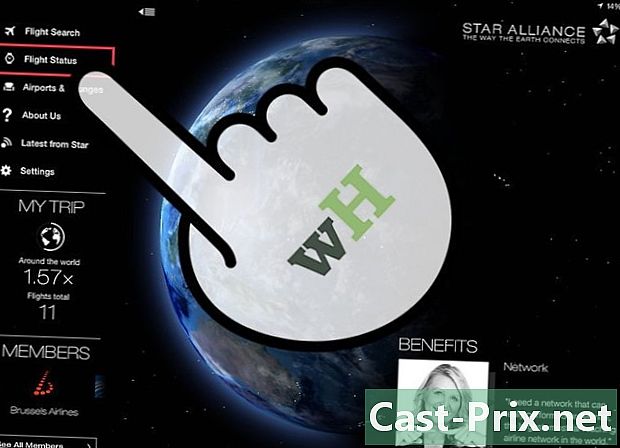
விமானத்தின் நிலையை சரிபார்க்கவும். முகப்புத் திரையில், இடதுபுறத்தில் ஒரு மெனு பேனல் உள்ளது. பிரஸ் விமான நிலை வெவ்வேறு நிலை சோதனை விருப்பங்களைக் காண திரை மையத்தின் மேலே ஒரு சிறிய சாளரத்தைத் திறக்க.- இதன் மூலம் நீங்கள் நிலையை சரிபார்க்கலாம் விமானம், பயணம், அல்லது விமான நிலைய.
-
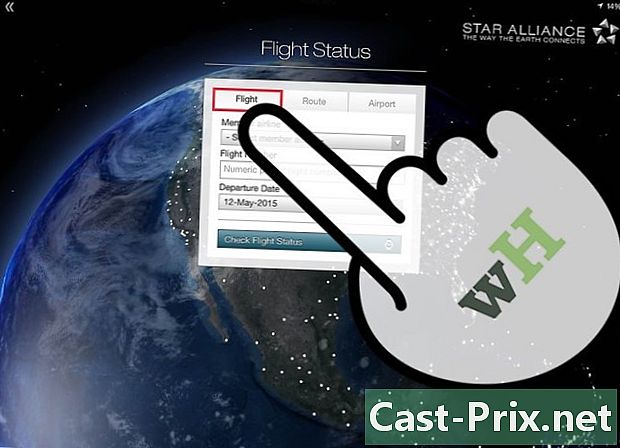
விமானம் மூலம் நிலையை சரிபார்க்கவும். நீங்கள் சரிபார்க்க விரும்பும் விமான எண் மற்றும் விமானம் புறப்படும் தேதி உங்களுக்குத் தெரிந்தால், அழுத்தவும் விமான மேல் மெனுவில். விமானத்தின் நிலையை அறிய உங்களுக்குத் தெரிந்த தரவைப் பயன்படுத்தலாம்.- கீழ்தோன்றும் பட்டியலில் இருந்து உறுப்பினர் நிறுவனத்தைத் தேர்ந்தெடுப்பதன் மூலம் தொடங்கவும்.
- பின்வரும் புலத்தில் விமான எண்ணைச் செருகவும்.
- புறப்படும் தேதியைத் தெரிவிக்கவும். 4 தேதி விருப்பங்கள் மட்டுமே உள்ளன: நேற்று, இன்று மற்றும் அடுத்த 2 நாட்கள்.
-
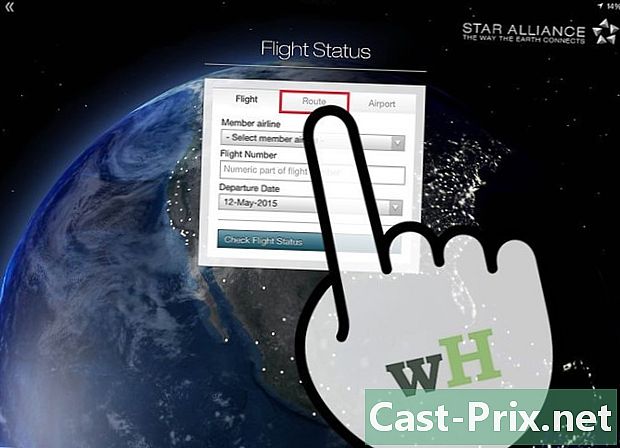
பாதை வழியாக விமான நிலையை சரிபார்க்கவும். நீங்கள் சரிபார்க்க விரும்பும் விமானத்தின் தோற்றம் மற்றும் இலக்கு விமான நிலையங்கள் மற்றும் புறப்படும் தேதி உங்களுக்குத் தெரிந்தால், அழுத்தவும் பாதை மேல் மெனுவில். விமானத்தின் நிலையை அறிய உங்களுக்குத் தெரிந்த தரவைப் பயன்படுத்தலாம்.- புலங்களில் முறையே விமானத்தின் தோற்றம் மற்றும் இலக்கைத் தெரிவிக்கவும் இன் மற்றும் À.
- புறப்படும் தேதியை அமைக்கவும். 4 தேதி விருப்பங்கள் மட்டுமே உள்ளன: நேற்று, இன்று மற்றும் அடுத்த 2 நாட்கள்.
- பிரஸ் விமான நிலையை சரிபார்க்கவும் நீங்கள் முடித்ததும்.
-
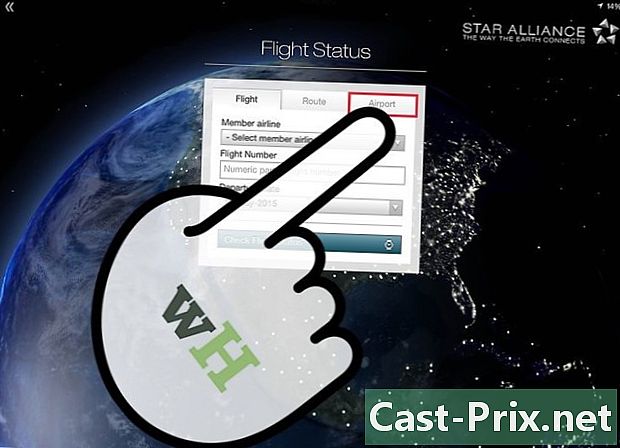
விமான நிலையத்தின் மூலம் விமானத்தின் நிலையை சரிபார்க்கவும். புறப்படும் விமான நிலையம் மற்றும் விமானத்தின் காலம் உங்களுக்குத் தெரிந்தால், அழுத்தவும் விமான நிலைய மேல் மெனுவில். விமானத்தின் நிலையை அறிய உங்களுக்குத் தெரிந்த தரவைப் பயன்படுத்தலாம்.- இருப்பிடத்திற்கான முதல் புலத்தில் அசல் விமான நிலையத்தை உள்ளிடவும்.
- புறப்படும் தேதியை அமைக்கவும். 4 தேதி விருப்பங்கள் மட்டுமே உள்ளன: நேற்று, இன்று மற்றும் அடுத்த 2 நாட்கள்.
- செங்குத்து உருள் பட்டிகளை சரிசெய்வதன் மூலம் நேர இடைவெளியை அமைக்கவும். நீங்கள் விரும்பியபடி அதை விரிவாக்கலாம் அல்லது செம்மைப்படுத்தலாம்.
- பிரஸ் விமான நிலையை சரிபார்க்கவும் நீங்கள் முடித்ததும்.
-
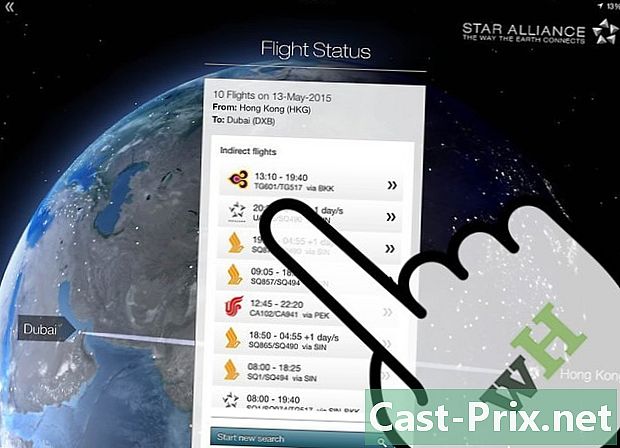
விமானத்தின் நிலையைக் காண்க. நீங்கள் எந்த விருப்பத்தைப் பயன்படுத்தினாலும், முடிவுகள் அதே வழியில் காண்பிக்கப்படும். புறப்படும் மற்றும் வருகை நேரங்கள், நிறுவனத்தின் லோகோ மற்றும் விமான எண்ணுடன் முடிவுகள் காண்பிக்கப்படும்.- தோற்றம் மற்றும் இலக்கு விமான நிலையங்கள் மற்றும் நிறுத்துமிடங்கள் போன்ற கூடுதல் விவரங்களைக் காண விமானத்தைத் தட்டவும்.
- விமானத்தின் கடைசியாக புதுப்பிக்கப்பட்ட நிலையும் காண்பிக்கப்படும்.
பகுதி 5 மேலும் தகவல்களைப் பார்க்கவும்
-
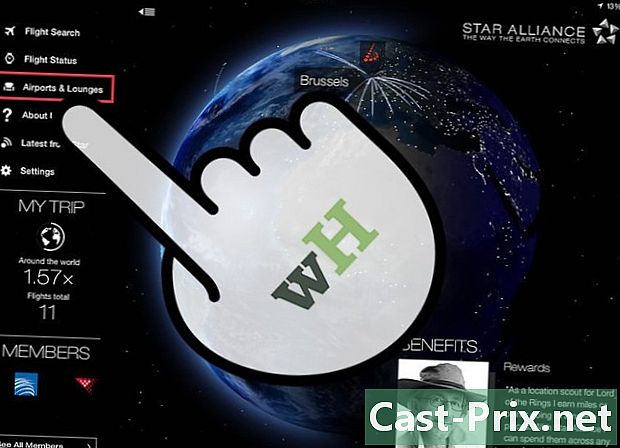
ஒரு வரவேற்புரை கண்டுபிடிக்க. முகப்புத் திரையில், இடதுபுறத்தில் ஒரு மெனு பேனல் உள்ளது. பிரஸ் ஒரு வரவேற்புரை கண்டுபிடிக்க திரையின் மையத்தின் மேலே ஒரு சிறிய சாளரத்தைத் திறக்க. நீங்கள் ஒரு லவுஞ்சைத் தேடும் விமான நிலையத்தில் நுழையுங்கள்.- நீங்கள் விமான நிலையம் அல்லது நகரத்தின் பெயர் அல்லது அதன் 3 எழுத்து குறியீட்டைப் பயன்படுத்தலாம்.
- பொத்தானை அழுத்தவும் வர்த்தக காட்சிகளைக் காட்டு தேடலைத் தொடங்க.
-
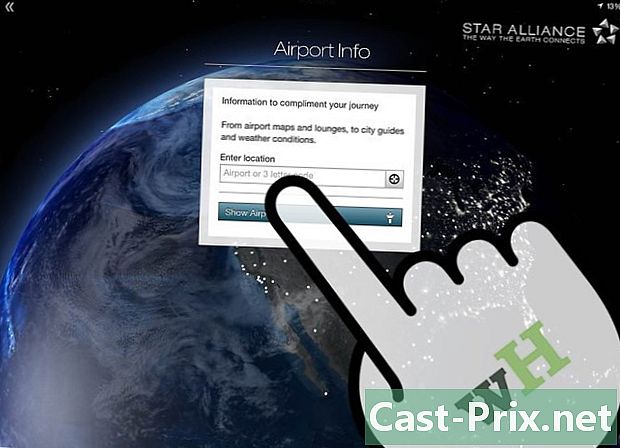
ஒரு வாழ்க்கை அறையை காட்சிப்படுத்துங்கள். உங்கள் தேடல் முடிவுகள் இடதுபுறத்தில் நிறுவனத்தின் லோகோ மற்றும் வலது பக்கத்தில் நிகழ்ச்சியின் பெயருடன் காண்பிக்கப்படும். ஒரு நிகழ்ச்சியின் இருப்பிடத்தையும் அங்கு கிடைக்கும் சேவைகளையும் காண தட்டவும். -
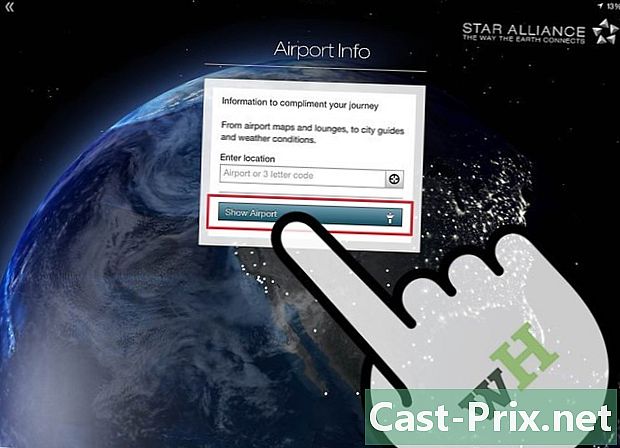
விமான நிலையத்தைக் கண்டுபிடி. முகப்புத் திரையில், இடதுபுறத்தில் ஒரு மெனு பேனல் உள்ளது. பிரஸ் விமான நிலைய தகவல் திரையின் மையத்தின் மேலே ஒரு சிறிய சாளரத்தைத் திறக்க. மேலும் விவரங்களை நீங்கள் பெற விரும்பும் விமான நிலையத்தை உள்ளிடவும்.- நீங்கள் விமான நிலையம் அல்லது நகரத்தின் பெயர் அல்லது அதன் 3 எழுத்து குறியீட்டைப் பயன்படுத்தலாம்.
- பொத்தானை அழுத்தவும் விமான நிலையத்தைக் காட்டு தேடலைத் தொடங்க.
-
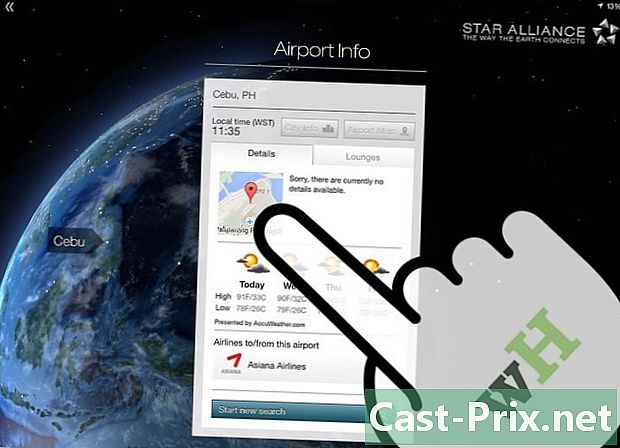
விமான நிலைய தகவலைக் காண்க. இந்த தகவலில் ஒரு வரைபடம், நான்கு நாள் வானிலை முன்னறிவிப்புகள் மற்றும் இந்த விமான நிலையத்தைப் பயன்படுத்தும் உறுப்பு நிறுவனங்கள் ஆகியவை அடங்கும். -
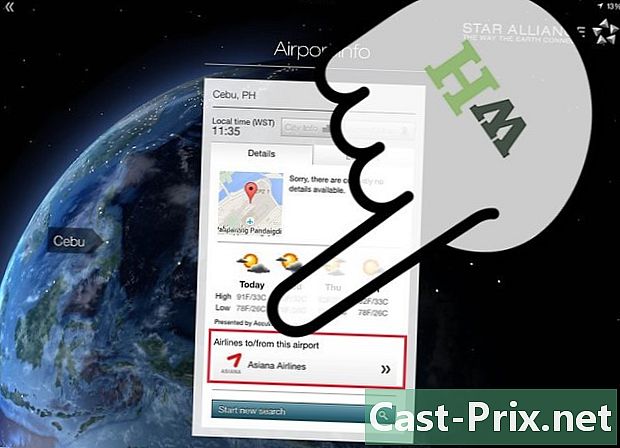
உறுப்பினர் நிறுவனங்களைக் காண்க. முகப்புத் திரையில், இடதுபுறத்தில் ஒரு மெனு பேனல் உள்ளது. கீழ் பகுதியில், பிரிவு உள்ளது உறுப்பினர்கள் உறுப்பு நிறுவனங்களின் சின்னங்கள் உருட்டும் இடத்தில். பிரஸ் எங்கள் உறுப்பினர்கள் அனைத்து உறுப்பினர் விமானங்களையும் காண்பிக்க. - ஒரு நிறுவனத்தை காட்சிப்படுத்துங்கள் அதன் தரவை வெளிப்படுத்த நிறுவனத்தின் லோகோவைத் தட்டவும். உறுப்பு நிறுவனங்களைப் பற்றி மேலும் அறிய இதைப் பயன்படுத்தலாம்.